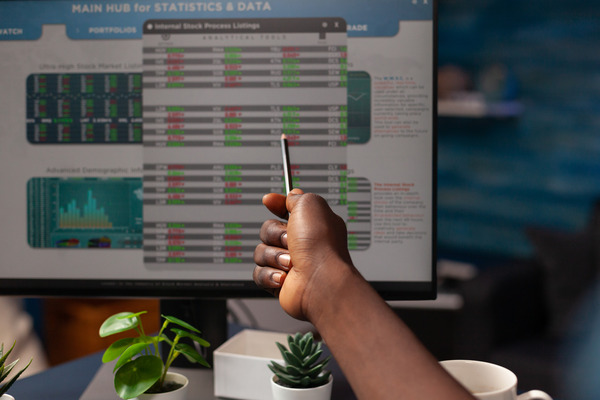Trading
Atividades Recentes
2025-09-15
Um dos pontos fortes do MT4 é sua amplitude de ferramentas analíticas.
A plataforma fornece gráficos interativos, nove períodos distintos, 23 objetos analíticos e 30 indicadores técnicos integrados.
Os traders podem ir um passo além baixando indicadores adicionais da Base de Código ou até mesmo programando indicadores personalizados no MQL4, dando ao MT4 flexibilidade e profundidade analítica excepcionais.
Os indicadores técnicos utilizam dados de preço e volume para interpretar o comportamento do mercado e identificar tendências potenciais. O MT4 vem equipado com uma rica seleção de indicadores, oferecendo aos traders orientação confiável em suas tomadas de decisão.
Para adicionar um indicador, basta acessar o menu Inserir na barra de ferramentas principal e selecionar Indicadores. A gama completa será exibida, agrupada em indicadores de tendência, osciladores e indicadores baseados em volume (preço-volume).
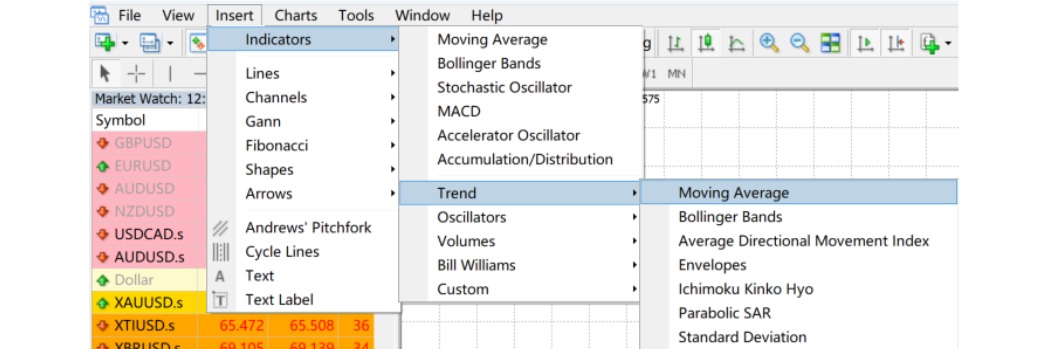
Por exemplo, se você selecionar uma média móvel e defini-la para 120 dias, ela aparecerá instantaneamente no seu gráfico principal do MT4.

Os indicadores podem ser removidos com a mesma facilidade com que são adicionados. O método mais simples é clicar com o botão direito do mouse no próprio indicador e removê-lo.
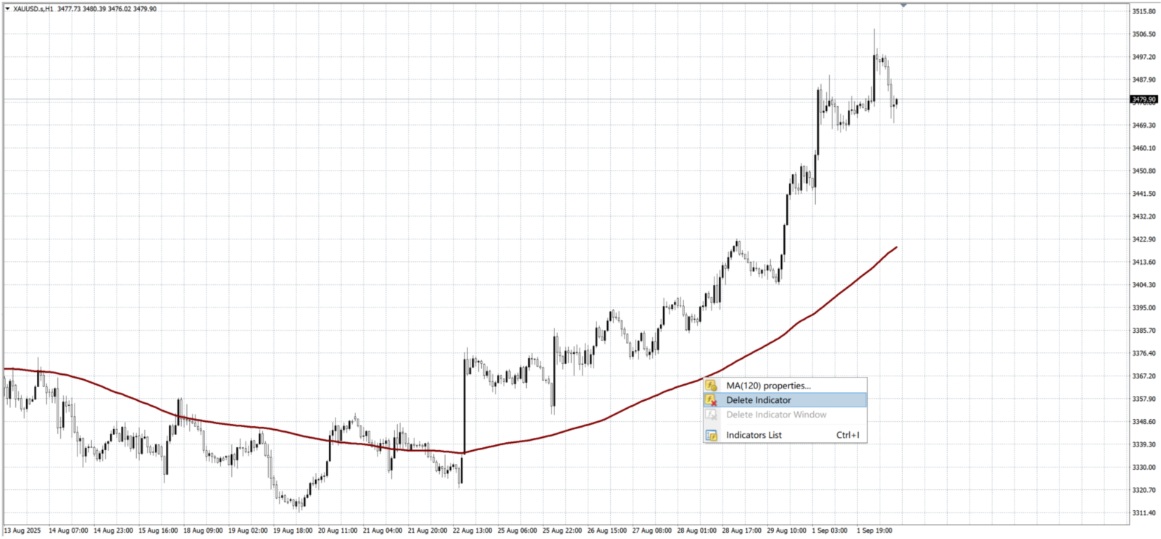
Se você quiser limpar vários indicadores de uma só vez, há uma maneira mais rápida.
Abra a Lista de Indicadores e você verá todos os indicadores aplicados ao seu gráfico de velas. No menu à direita, você pode editá-los, ajustá-los ou excluí-los conforme necessário.
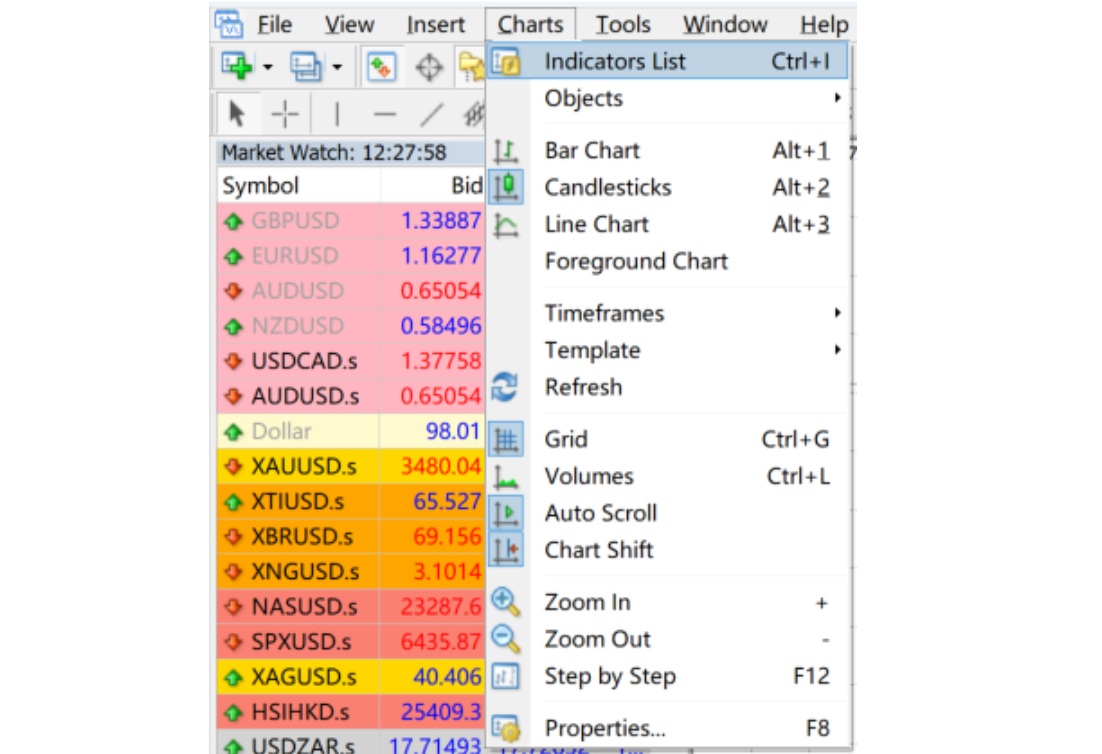
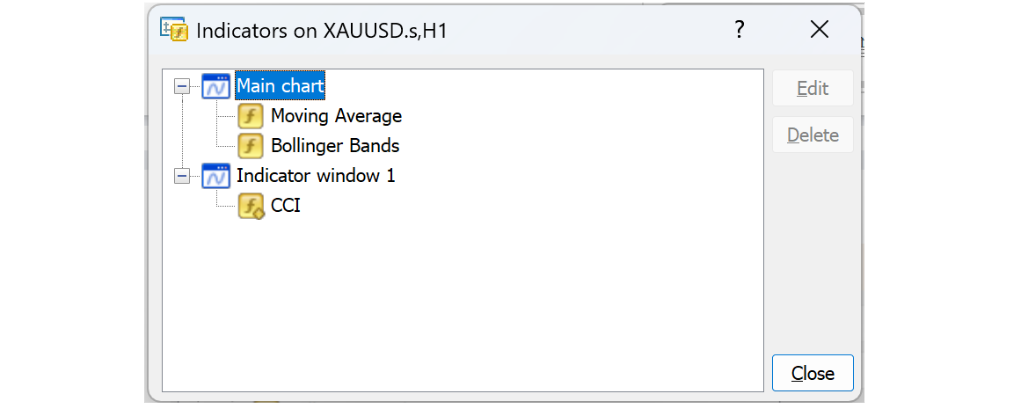
Clicar duas vezes em um indicador, como uma média móvel, abre suas configurações de parâmetros. Elas podem ser personalizadas para se adequar ao seu estilo de negociação.
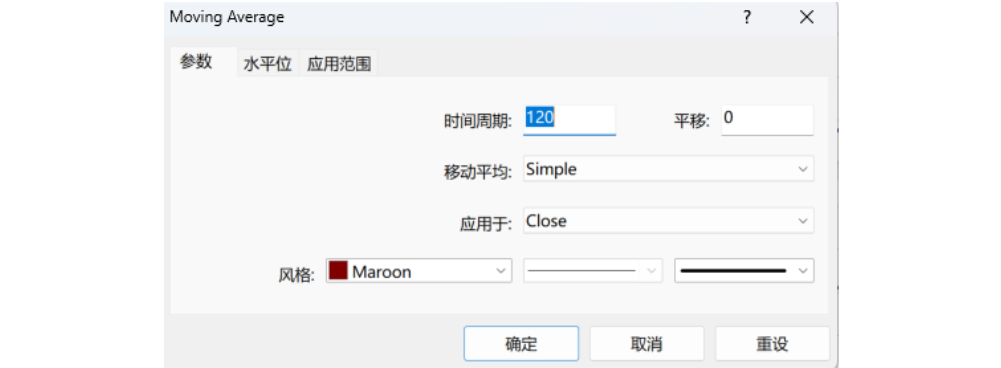
Você também pode empilhar vários indicadores no mesmo gráfico, o que ajuda a identificar confluências ou grupos de sinais. Por exemplo, além de uma média móvel de 120 dias, você pode adicionar uma linha de 60 dias e, em seguida, observar cruzamentos entre as duas como potenciais pontos de entrada.
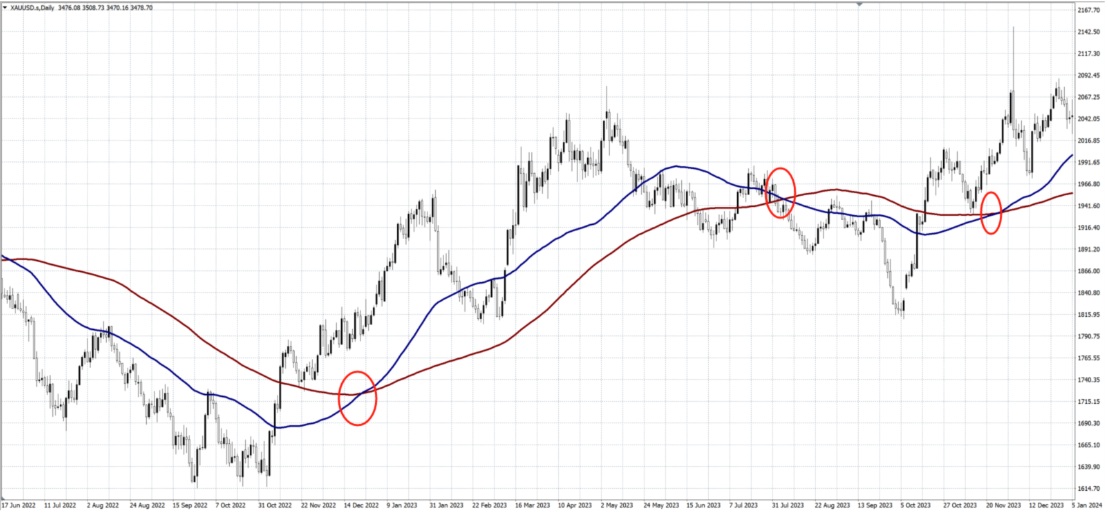
O MT4 não se limita às suas ferramentas integradas. Milhares de indicadores adicionais podem ser instalados com muito pouco esforço.
Tomemos como exemplo o plugin ADXdon (no formato .mq4):
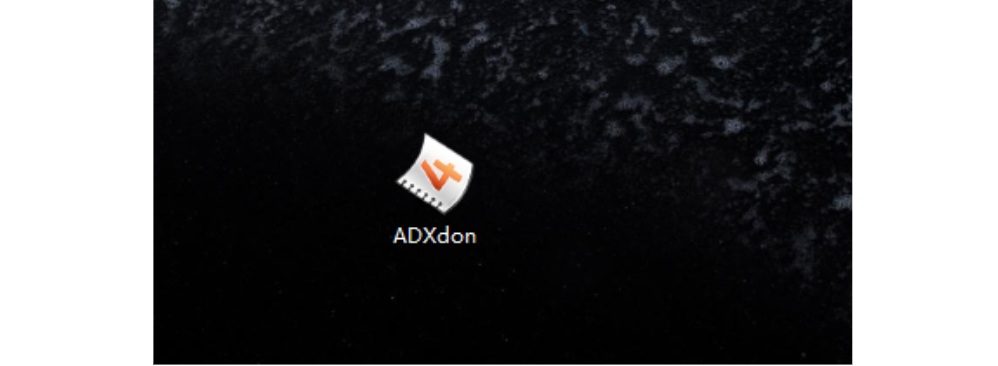
Etapa 1: Abra o MT4 e clique em Abrir pasta de dados.
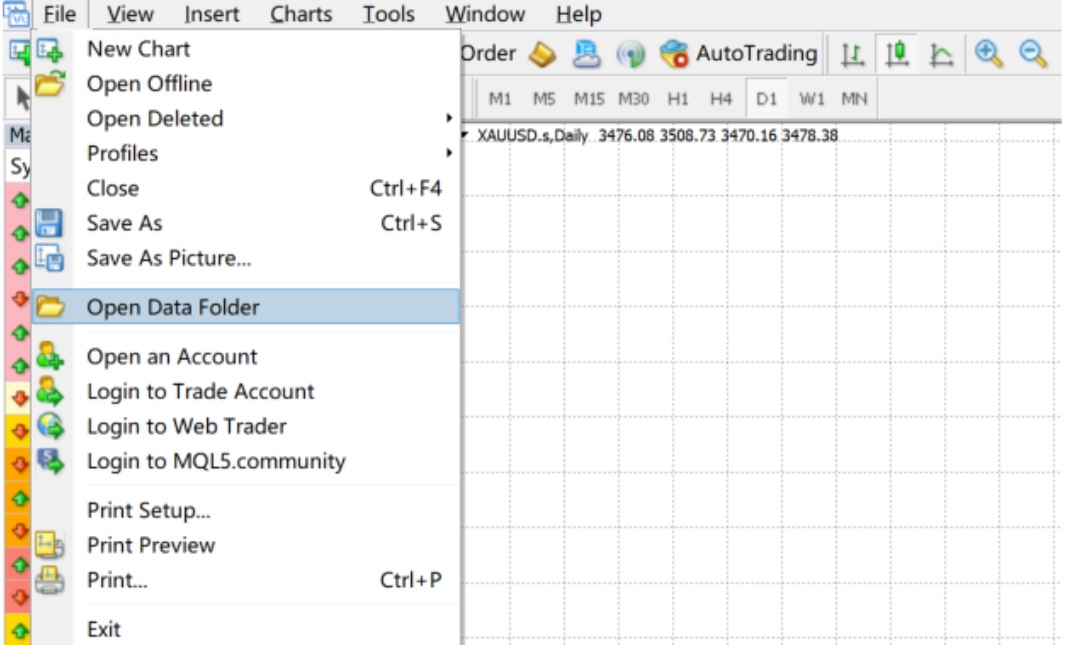
Etapa 2: Navegue até o diretório MQL4, depois em Indicadores e solte o arquivo.
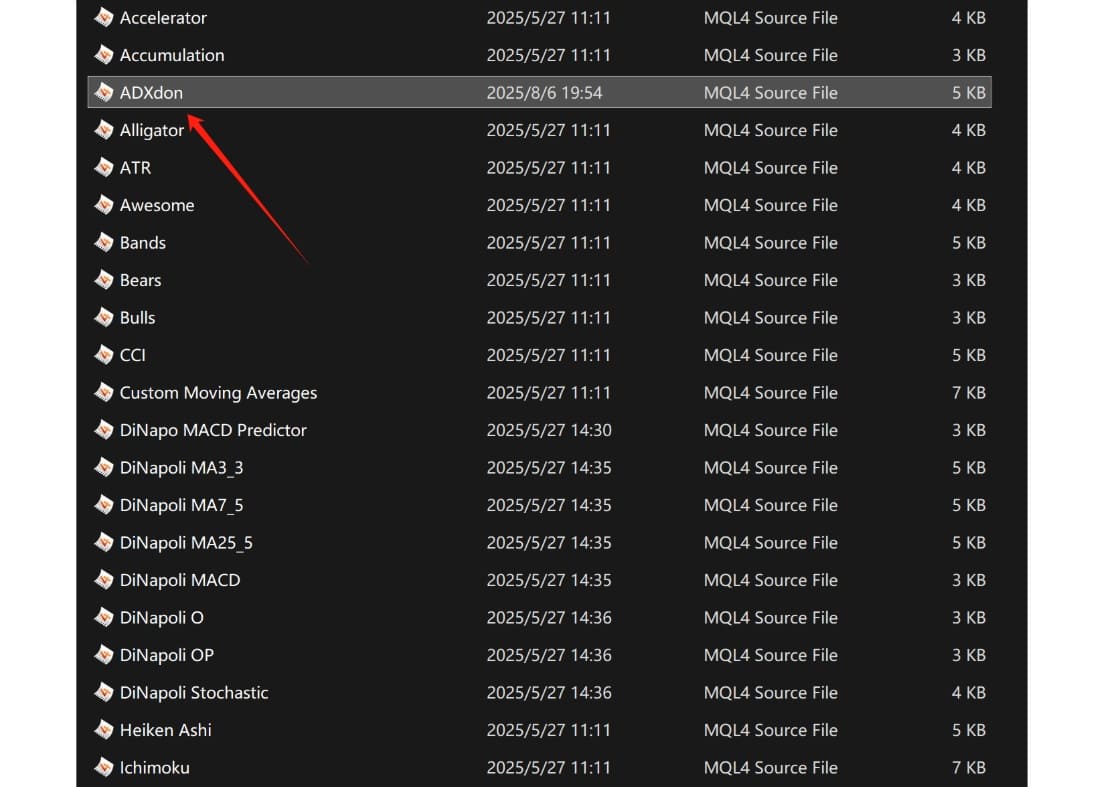
Etapa 3: Clique duas vezes no arquivo ADXdon iniciará o MetaEditor, confirmando que ele foi instalado corretamente.
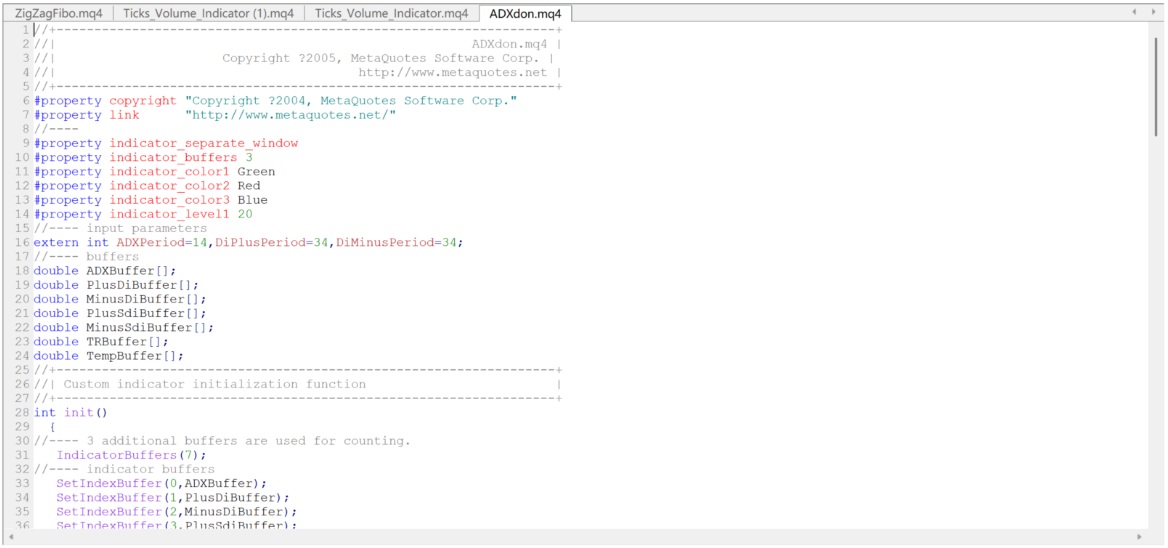
Etapa 4: Reinicie o MT4 e você encontrará o ADXdon em Indicadores personalizados, pronto para uso.
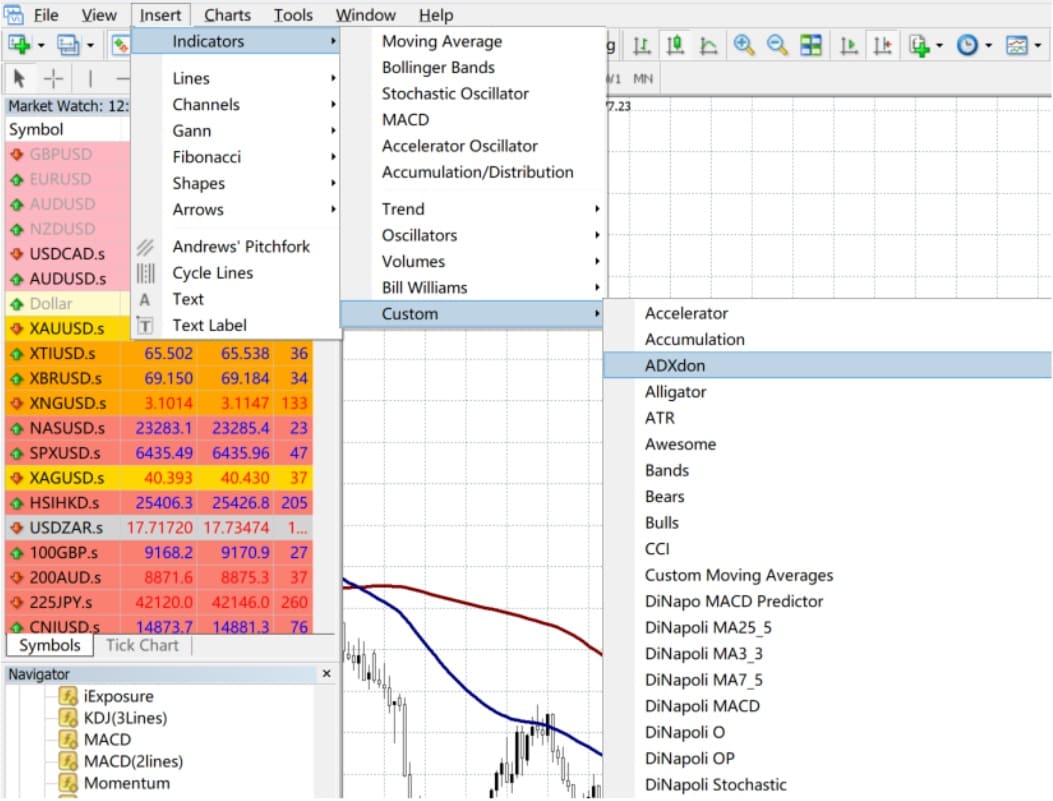
Além dos indicadores, o menu Inserir também dá acesso a ferramentas de desenho – desde linhas de tendência simples até recursos mais avançados, como estudos de Gann e retrações de Fibonacci.
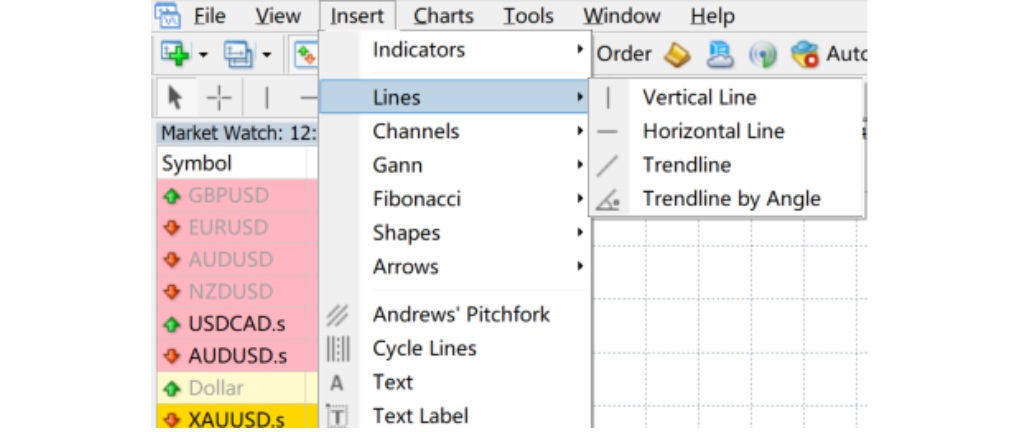
Você também pode acessar ferramentas como linhas de resistência, níveis de Fibonacci ou linhas de canal diretamente da terceira barra de ferramentas para uso rápido.
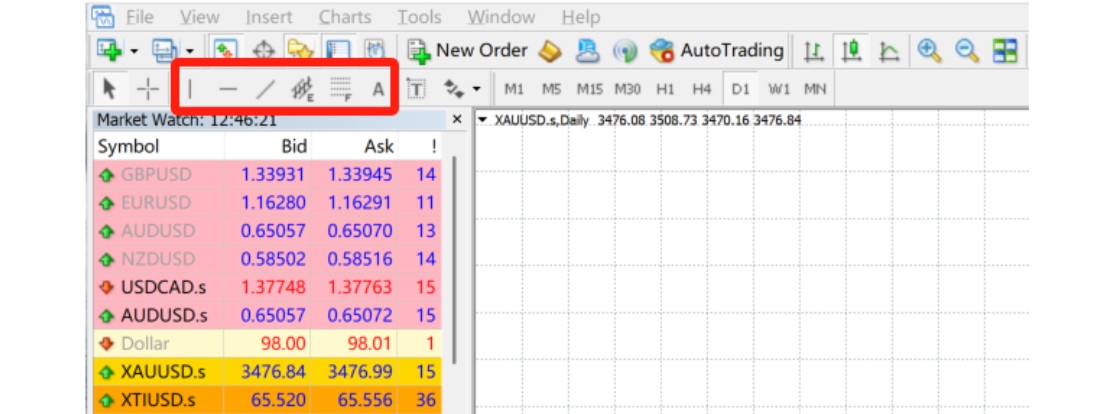
Um dos maiores pontos fortes do MT4, e um dos principais motivos de sua popularidade global, é sua extensa biblioteca de códigos. Ela hospeda milhares de indicadores prontos, gratuitos para baixar e aplicar.
Abra a janela Terminal e vá até a aba Base de Código.
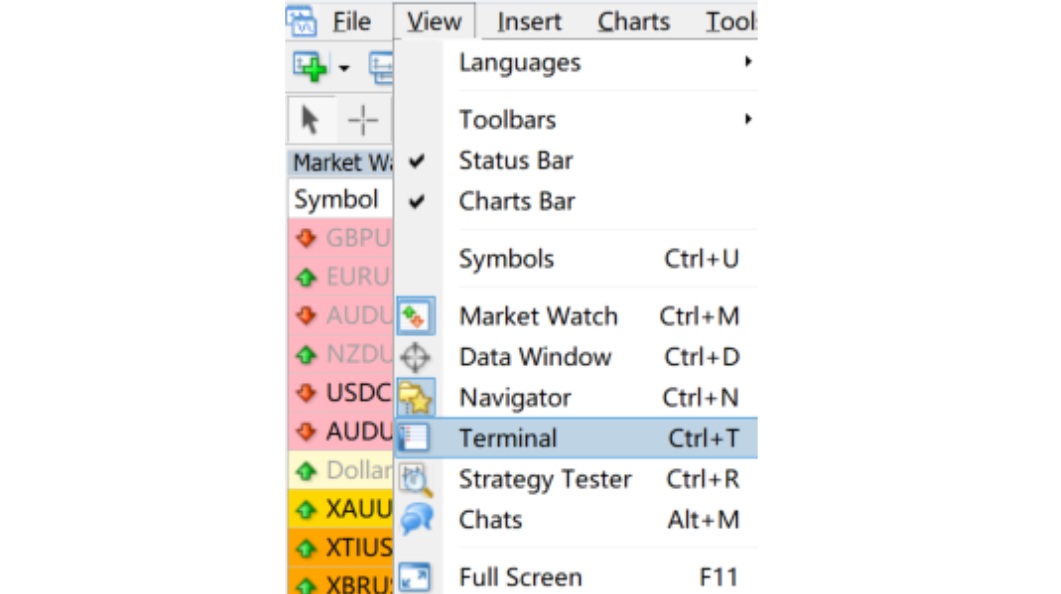

Aqui você encontrará uma ampla seleção de indicadores. Depois de escolher um, com um único clique você baixa o arquivo de origem. Coloque-o na pasta "Indicadores" do MQL4. Instale-o e pronto.
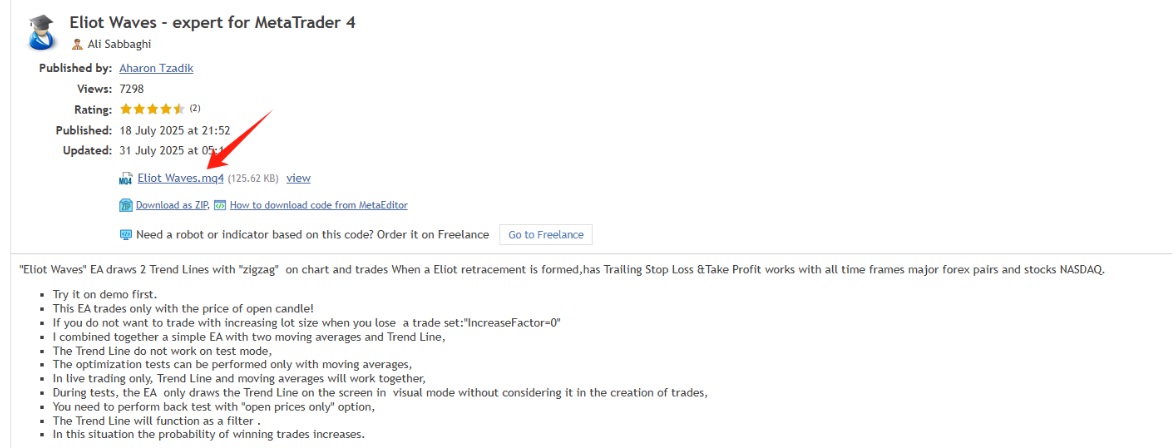
O Terminal também dá acesso a recursos como histórico de conta e Expert Advisors, para que você possa gerenciar muito mais do que apenas indicadores.
À medida que a negociação algorítmica continua a crescer e novas ferramentas surgem, aproveitar ao máximo as funções analíticas do MT4 pode ajudar a manter sua negociação flexível e eficiente.
Aviso Legal: Este material destina-se apenas a fins informativos gerais e não se destina a ser (e não deve ser considerado como tal) aconselhamento financeiro, de investimento ou de qualquer outra natureza em que se deva confiar. Nenhuma opinião expressa neste material constitui uma recomendação da EBC ou do autor de que qualquer investimento, título, transação ou estratégia de investimento em particular seja adequado para qualquer pessoa específica.